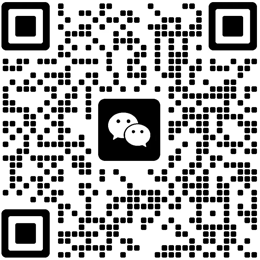在谷歌广告(Google Ads)后台管理账户时,企业或广告主往往需要对不同的用户进行权限设置,以确保各项操作的安全性与顺畅性。用户权限管理不仅仅是为了保护广告账户的安全性,还可以根据团队成员的不同角色,灵活分配访问权限和操作权限,从而提高管理效率。谷歌广告提供了多种权限级别,包括账户管理员、标准用户、只读访问等,企业可以根据实际需求对每位用户赋予不同的访问权限。
在这篇文章中,我们将深入探讨如何在谷歌广告后台添加或删除用户权限,帮助你理解如何高效地管理团队成员的权限,确保广告账户的安全性与稳定性。我们将从以下几个方面进行详细讲解:
1. 用户权限的种类及其作用:了解谷歌广告中不同权限的定义和区别。
2. 如何在谷歌广告后台添加新用户并设置权限:具体操作步骤与技巧。
3. 如何删除或修改用户权限:详细说明删除或修改已有用户权限的步骤。
4. 如何管理多个账户中的用户权限:如果你是使用多个谷歌广告账户,如何统一管理不同账户中的用户。
5. 用户权限管理的最佳实践与常见问题:总结一些实用的权限管理策略和解决方案。
通过这篇文章,你将全面了解如何在谷歌广告后台高效管理用户权限,并确保每个用户都能根据其角色在广告账户中执行相应的操作。
用户权限的种类及其作用
在谷歌广告后台,权限管理是一个至关重要的功能。合理的权限分配能够有效避免未经授权的操作,保护账户免受错误操作或安全威胁。同时,合理的权限管理还能够提高团队协作效率,让每个成员都能专注于自己的工作职责。谷歌广告为用户提供了多种不同的权限设置,主要包括以下几种:
1. 账户管理员权限
账户管理员拥有对广告账户的完全控制权限。拥有此权限的用户可以执行任何操作,包括创建和删除广告系列、管理预算、查看报告、修改广告设置、邀请其他用户、调整账户设置等。通常,只有广告账户的所有者或主要管理员才会拥有此权限。账户管理员是其他用户权限设置的管理者,因此需要谨慎赋予。
2. 标准用户权限
标准用户权限是大多数团队成员所需要的权限。这些用户可以管理广告系列和广告组,查看报告数据,调整预算,但无法进行账户层面的设置,例如管理用户权限或删除账户。标准用户权限通常适用于运营人员、数据分析师等需要访问和管理广告系列的角色。
3. 只读权限
只读权限允许用户查看账户中的所有数据,但不能进行任何修改。这种权限适合用于审计员、外部客户或报告人员,他们只需要查看广告数据和性能报告,而不需要进行任何操作。只读权限是最安全的权限选项之一,因为它不会影响广告账户的配置或策略。
4. 账单权限
账单权限主要适用于财务部门或负责预算管理的人员。拥有账单权限的用户可以查看和管理广告账户的费用、付款设置、账单历史记录等内容,但不能修改广告系列的内容或其他账户设置。
5. 自定义权限
谷歌广告还允许设置自定义权限,这为特定需要的团队成员提供了灵活性。通过自定义权限,管理员可以精确控制每个用户的访问范围和操作权限,确保每个用户的权限与其实际工作需求一致。
如何在谷歌广告后台添加新用户并设置权限
添加新用户并设置相应的权限是谷歌广告账户管理中最基本且最重要的操作之一。正确添加用户并赋予其合适的权限,可以确保团队成员能够顺利地执行任务,同时避免出现因权限过高或过低导致的问题。接下来,我们将详细介绍如何在谷歌广告后台添加用户并为其分配权限。
1. 登录到谷歌广告账户
首先,登录到你的谷歌广告账户。确保你是账户管理员或拥有足够权限来管理用户。
2. 进入账户设置页面
登录后,在账户界面右上角找到“工具与设置”图标,点击它,然后选择“账户设置”。在“账户设置”页面中,找到“访问和安全性”选项,点击进入。
3. 邀请新用户
在“访问和安全性”页面,点击“用户管理”。此时会看到当前账户下所有用户的列表。点击右上角的“+”按钮,选择“邀请新用户”。
4. 输入新用户的邮箱地址
在弹出的对话框中,输入你想要添加的新用户的电子邮箱地址。谷歌广告会向该邮箱发送邀请邮件,用户需通过邮件中的链接确认身份。
5. 选择用户权限
在邀请用户的过程中,你将被要求选择该用户的权限级别。你可以根据其角色需求选择相应的权限(如账户管理员、标准用户、只读访问等)。
6. 发送邀请
确认权限设置无误后,点击“发送邀请”。新用户将收到一封邀请邮件,用户点击邮件中的链接后,可以完成注册并访问谷歌广告账户。
7. 验证用户权限
添加用户后,建议检查权限设置是否正确。你可以在“用户管理”页面中查看用户的权限,并进行修改。如果需要,可以随时调整用户的权限。
如何删除或修改用户权限
随着团队成员的变动,删除或修改用户权限是谷歌广告账户管理中不可避免的任务。对于不再需要访问广告账户的用户,及时删除其权限可以减少安全风险;对于需要调整权限的用户,及时修改其权限可以确保广告账户的管理更加符合实际需求。接下来,我们将讨论如何删除或修改用户权限。
1. 删除用户
如果某个用户不再需要访问广告账户,删除其权限是最直接有效的方式。删除用户时,请注意以下操作步骤:
1. 在“用户管理”页面中,找到你想要删除的用户。
2. 点击该用户右侧的“更多”按钮(三个点),然后选择“删除”。
3. 确认删除操作,用户权限将被立即撤销。
删除用户后,该用户将无法再访问账户中的任何信息,也无法进行任何操作。此操作无法撤销,因此请在删除之前确认该用户的权限是否已经不再需要。
2. 修改用户权限
如果你需要调整某个用户的权限,可以按照以下步骤操作:
1. 在“用户管理”页面中,找到你要修改权限的用户。
2. 点击该用户右侧的“编辑”按钮,进入编辑页面。
3. 在权限设置中,选择新的权限级别(如更改为账户管理员或标准用户)。
4. 确认修改,点击保存。
修改用户权限后,新的权限将立即生效,用户将能够访问新的功能和资源。
如何管理多个账户中的用户权限
对于一些大型广告主或代理商来说,管理多个谷歌广告账户可能是一个挑战。尤其是当不同账户中有多个用户时,如何高效地管理权限变得尤为重要。谷歌广告允许通过“跨账户管理”(MCC)来集中管理多个账户中的用户权限。以下是一些管理多个账户用户权限的技巧。
1. 使用管理账户
如果你管理多个广告账户,建议创建一个管理账户(MCC)。通过MCC账户,你可以轻松访问和管理多个广告账户中的用户权限,而不需要分别登录每个账户。通过管理账户,你可以:
– 统一查看所有账户的用户权限。
– 一次性修改多个账户中的用户权限。
– 管理不同账户的访问级别,确保每个账户的安全性。
2. 分配跨账户权限
如果你的团队需要在多个广告账户中进行操作,可以为他们分配跨账户权限。通过MCC账户,你可以为每个用户设置访问不同广告账户的权限,确保每个成员只访问他们所需的账户。
3. 审核与监控权限
定期审查和监控跨多个账户的用户权限可以有效减少安全风险。定期检查是否有用户的权限过高或不必要,及时做出调整。
用户权限管理的最佳实践与常见问题
在进行用户权限管理时,采取适当的最佳实践非常重要。以下是一些最佳实践和常见问题,帮助你优化权限管理流程。
1. 最小权限原则
根据最小权限原则,为用户分配的权限应尽量小,避免赋予不必要的权限。只有在用户确实需要执行特定操作时,才应授予相应权限。
2. 定期审核权限
定期审核所有用户的权限,确保每个用户的权限设置符合其当前职责。如果有不再需要访问的用户,及时删除其权限。
3. 分级管理权限
在权限管理中,根据用户的职责和角色进行分级管理,将权限划分为不同级别或组,例如管理员、编辑者和访客等。通过这种方式,可以避免权限混乱,并使权限管理更加清晰和高效。
4. 使用角色访问控制(RBAC)
角色访问控制(Role-Based Access Control,RBAC)是一种通过定义用户角色来管理权限的方式。为每个角色分配特定权限,然后将用户分配到适当的角色中,这样可以简化权限管理并降低错误风险。
5. 记录用户操作日志
启用用户操作日志功能,记录用户在系统中的活动。这不仅有助于审计和问题追踪,还能识别潜在的安全威胁或不当操作。
6. 实施多因素认证(MFA)
为敏感权限或高级权限的用户启用多因素认证(Multi-Factor Authentication,MFA),以增强账户安全性,防止未经授权的访问。
7. 及时移除过期账户
定期检查用户账户状态,及时禁用或移除不再需要访问系统的用户账户,避免不必要的安全风险。
8. 提供权限变更通知
当用户权限发生变化时,系统应自动通知相关用户或管理员。这种透明性有助于避免误操作或未经授权的更改。
用户权限管理是系统安全和运营效率的重要组成部分。通过遵循最小权限原则、定期审核权限、实施分级管理、使用角色访问控制等最佳实践,可以显著提升权限管理的安全性和可操作性。此外,操作日志记录、多因素认证以及定期清理过期账户等措施,进一步降低了权限管理的风险。全面的权限管理不仅能有效保护系统数据,还能优化用户体验,确保系统的稳定运行。